Có rất nhiều cách khắc phục hiện tượng máy tính chạy chậm. Cùng SUACHUALAPTOP24H tìm hiểu một số cách khắc phục hiện tượng laptop chạy chậm trong bài viết này nhé!
Bạn đang đọc: Giải pháp giúp tăng tốc máy tính
GIẢI PHÁP GIÚP TĂNG TỐC MÁY TÍNH
Máy tính của bạn ngày càng chạy chậm, bạn cảm thấy rất khó chịu khi kích mãi không ra dữ liệu, vào mạng chậm như rùa bò… Có nhiều nguyên nhân dẫn tới tình trạng máy chạy chậm và kèm theo đó là các giải pháp giúp tăng tốc máy tính. Bài viết này, SUACHUALAPTOP24H sẽ chia sẻ đến các bạn một số giải pháp giúp tăng tốc máy tính.
1.Chạy các ứng dụng dọn rác
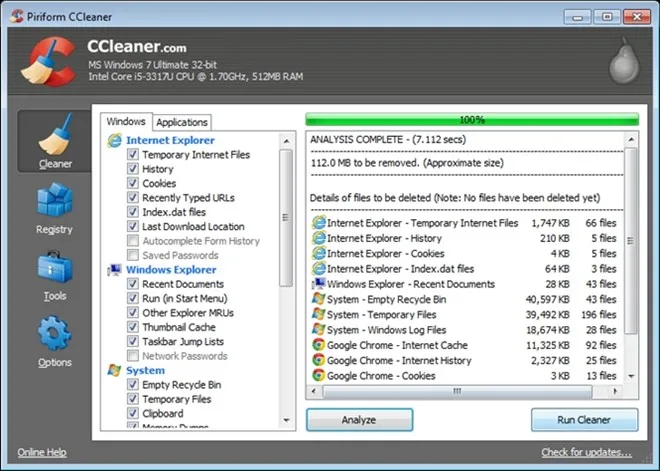
Ứng dụng CCleaner là ứng dụng tăng tốc máy tính được người dùng đánh giá rất cao từ trước đến nay. Nó giúp bạn tìm và xóa bộ nhớ đệm và các file tạm (file được dùng cho một tác vụ nào đó nhưng sau khi tác vụ được thực hiện xong nó không còn tác dụng) trong nhiều ứng dụng khác nhau.
2. Tắt các hiệu ứng không cần thiết

Một số hiệu ứng như: Aero Glass trên Windows 7, Vista… tuy đẹp mắt nhưng làm tốn tài nguyên hệ thống, chỉ phù hợp với các máy tính có cấu hình mạnh với card đồ họa rời. Nếu PC của bạn có cấu hình thuộc loại bình thường, tốt nhất bạn nên tắt các hiệu ứng này đi để dành tài nguyên cho các tác vụ khác cũng như tăng tốc cho máy.
3. Sử dụng phần mềm diệt virus
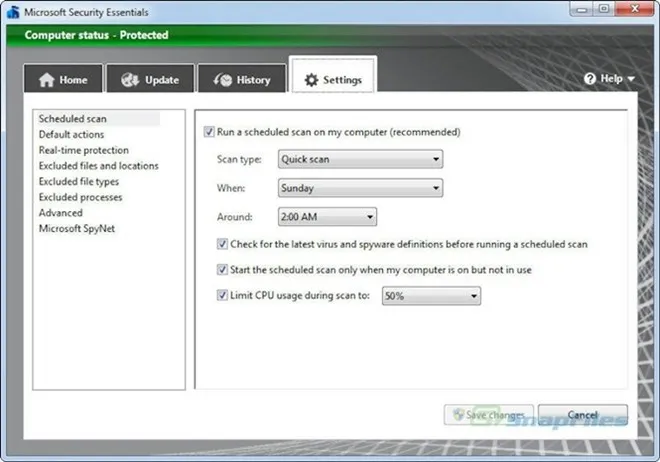
Virus là một trong những yếu tố ngốn nhiều tài nguyên hệ thống. Do đó, bạn cần có biện pháp ngăn chặn sự xâm hại của virus lên máy tính của mình. Các phần mềm diệt virus chính là công cụ hữu hiệu để giải quyết vấn đề này.
Hiện nay có rất nhiều phần mềm diệt virus khác nhau trên thị trường, bạn nên chọn những phần mềm diệt virus có uy tín để sử dụng.
4. Nâng cấp RAM

RAM – viết tắt của bộ nhớ truy cập ngẫu nhiên (random access memory) – là nơi lưu trữ thông tin của hệ thống và có tốc độ truy xuất dữ liệu cực nhanh. Nếu máy tính của bạn bị thiếu hụt bộ nhớ RAM, hiện tượng máy chạy chậm là điều khó tránh khỏi, và gắn thêm RAM là việc làm cần thiết.
5. Nâng cấp ổ cứng từ HDD lên SSD

SSD là ổ cứng sử dụng công nghệ chip nhớ, SSD có nhiều ưu điểm hơn so với HDD: tốc độ đọc và ghi dữ liệu cao hơn, không bị phân mảnh, bền hơn, chạy êm hơn… Nâng cấp ổ cứng từ HDD lên SSD sẽ giúp cải thiện tốc độ laptop của bạn rõ rệt.
6. Hạn chế ứng dụng khởi động cùng Windows
Hệ điều hành Windows có tính năng cho phép các ứng dụng khởi động cùng hệ điều hành. Tính năng này khiến thời gian khởi động máy kéo dài do phải mất công tải các ứng dụng chạy cùng. Để khắc phục, bạn có thể hạn chế bớt số ứng dụng như vậy theo hướng dẫn sau:
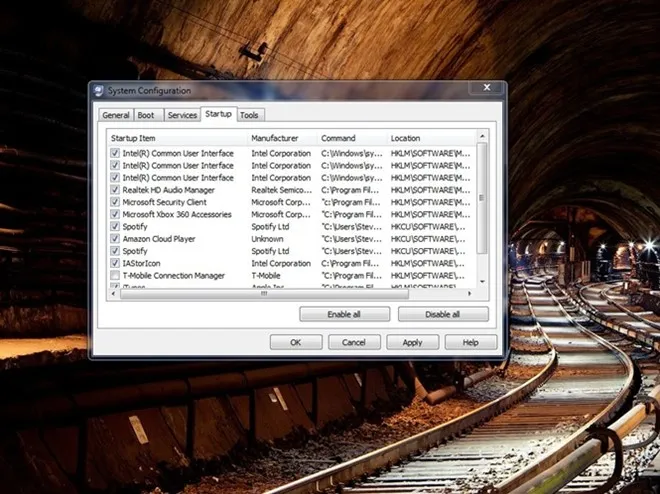
Mở hộp thoại Run (ấn tổ hợp phím Windows + r) và nhập vào từ khóa “msconfig” (không có dấu ngoặc kép). Bạn cũng có thể mở msconfig bằng cách vào menu Start và gõ “msconfig” vào ô tìm kiếm (Search programs and files). Ở cửa sổ hiện ra, bạn tìm đến thẻ Startup, và các ứng dụng được tích chọn chữ “v” ở ô vuông chính là các phần mềm đang chạy cùng Windows. Bạn cần xác định xem mình không cần tới ứng dụng nào để bỏ chọn.
7. Cài lại hệ điều hành
Khi máy bạn bị chậm do virus, đôi khi phần mềm diệt virus cũng không thể giải quyết được triệt để vấn đề. Lúc này bạn cần cài lại Windows và “làm mới” hoàn toàn máy. Do việc cài lại sẽ xóa hết các ứng dụng trên phân vùng sẽ cài Windows, bạn cần sao lưu lại các dữ liệu quan trọng sang phân vùng khác.
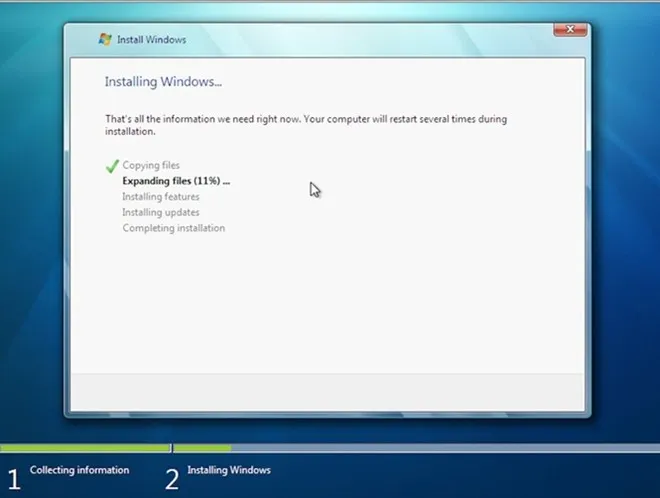
8. Xóa bộ nhớ đệm trình duyệt web
Nếu bạn gặp hiện tượng máy chạy chậm khi lướt web, thì nguyên do rất có thể là từ trình duyệt chứ không phải phần cứng trên máy. Xóa bộ nhớ đệm (cache) của trình duyệt sẽ giúp bạn khắc phục tình trạng này.
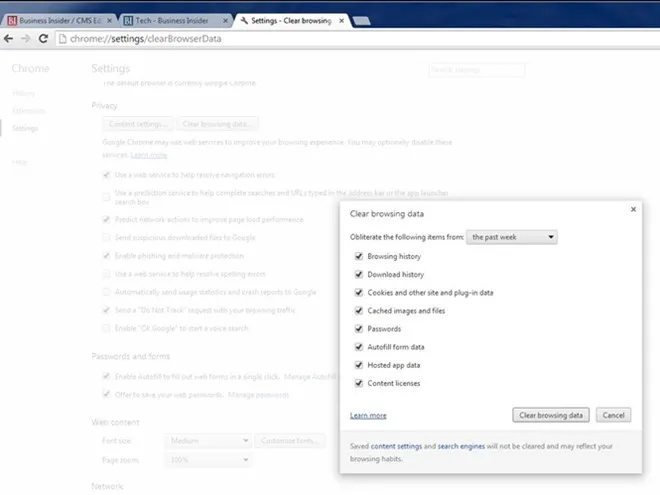
Tuy mỗi trình duyệt có giao diện sử dụng khác nhau, nhưng nhìn chung để xóa cache, bạn cần tìm tới mục Settings, truy cập vào History và nhấn nút “clear the cache” để xóa.
Trên đây là một số giải pháp giúp tăng tốc máy tính. Hy vọng sẽ có ích cho các bạn.
Chia sẻ kinh nghiệm
